Apaga Wi‑Fi y Bluetooth en iOS con Atajos
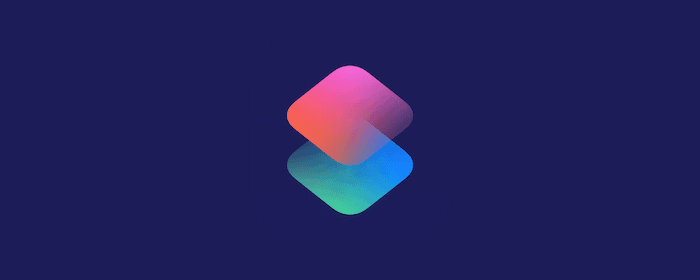
TL;DR
Con la app Atajos puedes crear accesos directos que apaguen Wi‑Fi y Bluetooth con un toque, Siri o desde el widget. Esto evita entrar en Ajustes cada vez y funciona en iOS 12 en adelante; revisa limitaciones y alternativas abajo.
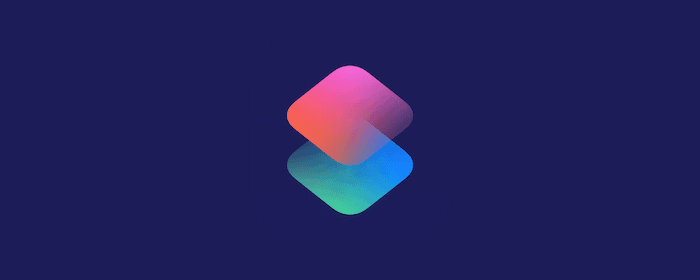
Introducción
La versión moderna del Centro de Control en iOS desconecta los dispositivos pero no desactiva totalmente Wi‑Fi o Bluetooth desde los botones rápidos. Apple diseñó este comportamiento para mantener servicios como AirDrop y Handoff disponibles. Muchos usuarios prefieren poder apagar completamente estas radios sin navegar por Ajustes. La solución rápida es usar la app Atajos (Atajos está disponible a partir de iOS 12) para crear acciones que establezcan explícitamente el estado de Wi‑Fi o Bluetooth.
Important: “Atajos” en iOS controla el estado a través de la API pública; el atajo establece el estado deseado cuando se ejecuta.
Qué hace el cambio del Centro de Control
Cuando pulsas los botones de Wi‑Fi o Bluetooth en el Centro de Control, iOS desconecta conexiones activas pero deja las radios disponibles para funciones del sistema. Apagar completamente requiere cambiar la opción en Ajustes > Wi‑Fi o Ajustes > Bluetooth, o ejecutar un Atajo que establezca el estado OFF.
Atajo para apagar Bluetooth
- Abre la app Atajos y pulsa el icono + en la esquina superior derecha.
- En la tarjeta de búsqueda inferior, escribe “Bluetooth”.
- Selecciona “Ajustar Bluetooth” (o “Set Bluetooth” si tu iOS usa esa etiqueta en inglés).
- Dentro de la acción, cambia el interruptor a OFF.
- Pulsa el icono de configuración en la esquina superior derecha (al lado del compartir) para asignar nombre, icono y ajustes.
Consejo rápido: Pon un nombre corto como “Apagar Bluetooth” para que Siri lo reconozca fácilmente.
Atajo para apagar Wi‑Fi
- Abre la app Atajos y pulsa el icono + en la esquina superior derecha.
- En la tarjeta de búsqueda inferior, escribe “Wi‑Fi” o “WiFi”.
- Selecciona “Ajustar Wi‑Fi”.
- Dentro de la acción, cambia el interruptor a OFF.
- Personaliza nombre e icono desde la configuración del atajo.
Nota: Si tu dispositivo muestra etiquetas en inglés, busca “Set Wi‑Fi” o “Set Bluetooth”.
Cómo ejecutar estos Atajos
Desde la página de widgets
- En la app Atajos del atajo, activa “Mostrar en el widget”.
- Ve a la pantalla de widgets (desliza a la derecha desde la pantalla de inicio o de bloqueo).
- Pulsa “Editar” y agrega el widget Atajos con el botón +.
- Toca el atajo en el widget para ejecutarlo.
Con una frase usando Siri
- Abre la configuración del atajo y pulsa “Añadir a Siri”.
- Graba la frase que quieras usar (por ejemplo, “Apaga Wi‑Fi” o “Desconecta Bluetooth”).
- Di la frase a Siri para ejecutar el atajo por voz.
Ejemplos de frases efectivas para Siri:
- “Apaga Wi‑Fi”
- “Apaga Bluetooth”
- “Desconectar radios”
Como si fuera una app en la pantalla de inicio
- En la configuración del atajo, selecciona “Añadir a pantalla de inicio”.
- Personaliza el icono si lo deseas.
- Usa el icono en la pantalla de inicio como cualquier otra app.
Cómo funciona técnicamente
Al añadir la acción “Ajustar Wi‑Fi” o “Ajustar Bluetooth” y marcar OFF, el atajo envía la instrucción al subsistema de red para establecer el estado deseado. Si marcaras ON, el atajo encendería la radio. El atajo no altera otras preferencias del sistema fuera de ese ajuste puntual.
Important: ejecutar el atajo cambia el estado en ese momento; iOS puede restablecer el estado tras reinicios o actualizaciones si políticas del sistema lo requieren.
Cuándo no funcionará o limitaciones
- Si el dispositivo está gestionado por MDM (gestión de dispositivos móviles), la empresa puede forzar políticas que impidan cambiar la radio.
- Algunos accesorios o funciones del sistema pueden reactivar una radio automáticamente (por ejemplo, un Apple Watch enlazado puede solicitar reconexión).
- Si iOS introduce cambios en APIs, una versión futura podría limitar la capacidad del atajo.
Alternativas a los Atajos
- Ir a Ajustes > Wi‑Fi y Ajustes > Bluetooth y desactivar manualmente.
- Activar Modo avión (desactiva ambas radios, aunque algunas radios pueden reactivarse manualmente después).
- Usar perfiles MDM para bloquear radios en dispositivos corporativos.
Pequeña guía paso a paso (Playbook) para usuarios
- Crea ambos atajos: uno para Wi‑Fi y otro para Bluetooth.
- Activa “Mostrar en el widget” para ambos.
- Añade a la pantalla de inicio el atajo que uses más.
- Graba frases de Siri para cada atajo.
- Prueba cada atajo: ejecuta y verifica en Ajustes que la radio esté OFF.
Checklist por rol
- Usuario general:
- Crear atajos básicos para Wi‑Fi y Bluetooth.
- Añadir widget y/o pantalla de inicio.
- Establecer frases de Siri.
- Administrador TI:
- Comprobar si la política MDM permite cambios de radio.
- Documentar atajos estándar para usuarios corporativos.
- Usuario preocupado por privacidad:
- Usar atajos y activar Modo avión cuando sea necesario.
- Revisar permisos de localización y apps que usan Bluetooth.
Pruebas y criterios de aceptación
- Criterio 1: Al ejecutar “Apagar Wi‑Fi”, Ajustes > Wi‑Fi muestra “No” o el estado desconectado.
- Criterio 2: Al ejecutar “Apagar Bluetooth”, Ajustes > Bluetooth muestra “No” o el estado desconectado.
- Criterio 3: El atajo se ejecuta desde widget, Siri y pantalla de inicio sin errores.
Prueba recomendada: tras ejecutar cada atajo, intenta conectar un accesorio Bluetooth o buscar redes Wi‑Fi para confirmar estado.
Compatibilidad y migración
- Atajos está disponible desde iOS 12.
- El procedimiento descrito funciona en iOS 12 y versiones posteriores que mantengan la acción “Ajustar Bluetooth”/“Ajustar Wi‑Fi”.
- Si tu iPhone usa otra lengua en la interfaz, busca acciones con nombres equivalentes (por ejemplo, “Set Bluetooth”).
Seguridad y privacidad
- Apagar las radios reduce la superficie de ataque por Bluetooth o redes Wi‑Fi públicas.
- Los atajos no transmiten datos externos por sí solos, pero algunas acciones pueden requerir permisos (por ejemplo, acceso a ubicación).
- Revisa qué atajos compartes: un atajo con acciones externas podría exponer información si lo compartes con otros.
Cuando esta solución falla: ejemplos prácticos
- Caso: Empresa con MDM que fuerza Bluetooth activo → el atajo no puede forzar OFF.
- Caso: Accesorio emparejado que mantiene reconexión automática → el atajo apaga pero el accesorio lo vuelve a activar.
Consejos y heurísticas mentales
- Si quieres privacidad temporal: usa el widget o Siri para apagar rápido.
- Si quieres ahorro de batería durante periodos largos: activa Modo avión.
- Si necesitas sólo desconectar dispositivos, recuerda que Centro de Control solo desconecta, no apaga la radio.
Resumen
- Atajos permite apagar Wi‑Fi y Bluetooth con un toque, Siri o desde widgets.
- Es práctico para usuarios que prefieren no entrar en Ajustes.
- Verifica limitaciones por MDM o reconexión automática de accesorios.
Important: prueba siempre los atajos tras crearlos para confirmar que el comportamiento del sistema coincide con tus necesidades.
Llamada a la acción
Crea hoy mismo los atajos «Apagar Wi‑Fi» y «Apagar Bluetooth», añade el widget y graba frases de Siri para ahorrar tiempo.
Notas finales
Si necesitas una plantilla de pruebas o una lista que puedas copiar en tu sistema de gestión, aquí tienes la versión corta:
- Crear atajo Wi‑Fi (Ajustar Wi‑Fi → OFF)
- Crear atajo Bluetooth (Ajustar Bluetooth → OFF)
- Activar “Mostrar en el widget” y “Añadir a pantalla de inicio”
- Grabar frase en “Añadir a Siri”
Materiales similares

Podman en Debian 11: instalación y uso
Apt-pinning en Debian: guía práctica

OptiScaler: inyectar FSR 4 en casi cualquier juego
Dansguardian + Squid NTLM en Debian Etch

Arreglar error de instalación Android en SD
